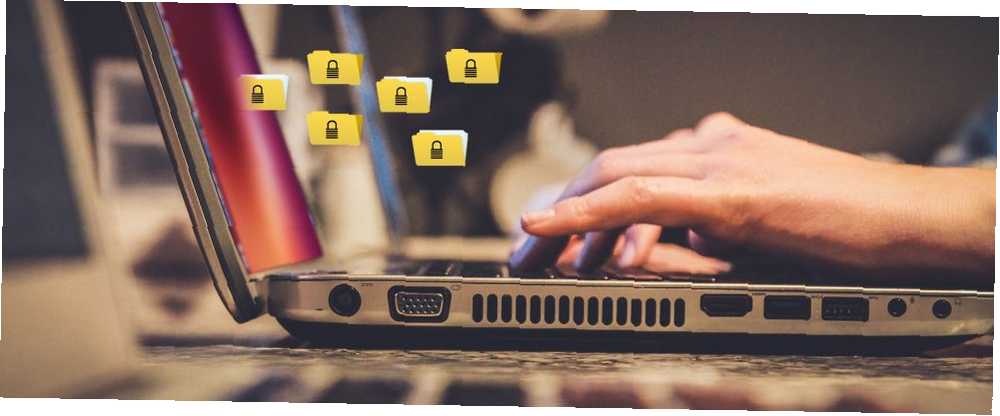
Gabriel Brooks
0
4456
794
Le chiffrement est une chose que tout le monde devrait prendre au sérieux sur n’importe quelle plate-forme. Vous pensez peut-être que vous êtes plus sécurisé sur Linux que sur Windows ou même sur MacOS. Mais Linux est-il vraiment aussi sécurisé que vous le pensez? Linux est-il vraiment aussi sécurisé que vous le pensez? Linux est-il vraiment aussi sécurisé que vous le pensez? Linux est souvent présenté comme le système d'exploitation le plus sécurisé sur lequel vous puissiez vous mettre la main, mais est-ce vraiment le cas? Examinons différents aspects de la sécurité informatique Linux. ?
Nous avons parlé de la protection des fichiers et des dossiers sur macOS. Procédure de protection par mot de passe des fichiers et dossiers sur Mac Procédure de protection par mot de passe des fichiers et dossiers sur Mac Vous pouvez chiffrer l'intégralité de votre disque Mac avec FileVault, mais il existe des options plus simples pour la protection par mot de passe fichiers et dossiers individuels. et protection des dossiers sous Windows Comment protéger un dossier sous Windows par mot de passe Comment protéger un dossier sous Windows par mot de passe Besoin de préserver la confidentialité d'un dossier Windows? Voici quelques méthodes que vous pouvez utiliser pour protéger par mot de passe vos fichiers sur un ordinateur Windows 10. . Vous pouvez également protéger vos informations sur Linux en chiffrant vos fichiers et dossiers..
Nous traitons ici deux méthodes pour chiffrer vos informations sous Linux: une pour chiffrer des fichiers et une pour chiffrer un dossier entier..
Crypter et décrypter des fichiers en utilisant GnuPG
GnuPG est une implémentation gratuite du standard OpenPGP, également connu sous le nom de Pretty Good Privacy PGP Me: Explication de la confidentialité Pretty Good PGP Me: Protection de la confidentialité Pretty Good Expliquée Pretty Good La confidentialité est une méthode de cryptage des messages entre deux personnes. Voici comment cela fonctionne et s'il résiste à l'examen. (PGP). Il vous permet de chiffrer vos fichiers et de les signer, vous permettant d'envoyer des fichiers en toute sécurité à d'autres.
GnuPG peut également être utilisé pour crypter des fichiers pour les garder à l'abri des regards indiscrets, et c'est ce sur quoi nous nous concentrons dans cet article..
Installer GnuPG
GnuPG est un outil en ligne de commande, mais il est assez facile à utiliser. Il est largement utilisé, il est donc probablement déjà installé sur votre système Ubuntu..
Ouvrez une fenêtre de terminal en appuyant sur Ctrl + Alt + T et exécutez la commande suivante pour installer GnuPG 2. Si GnuPG 2 est déjà installé, le système vous le dira. Sinon, GnuPG sera installé:
sudo apt installer gnupg2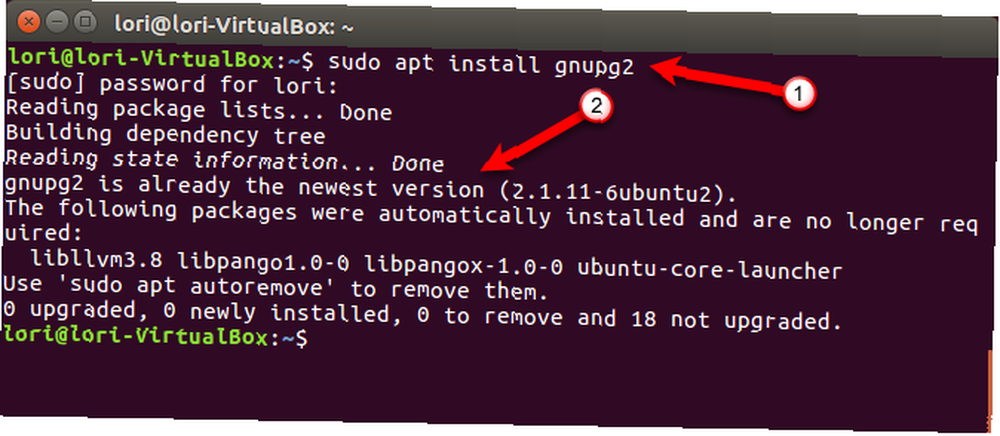
Définir l'algorithme de chiffrement par défaut
GnuPG utilise diverses méthodes de chiffrement, ou algorithmes. La méthode de chiffrement par défaut dans GnuPG 2.1 est AES128. Dans GnuPG 1.0 et 2.0, l’algorithme de chiffrement par défaut est CAST5.
Pour voir une liste des chiffrements disponibles, exécutez la commande suivante.
gpg2 --versionle AES algorithme de chiffrement dans la liste est AES128.
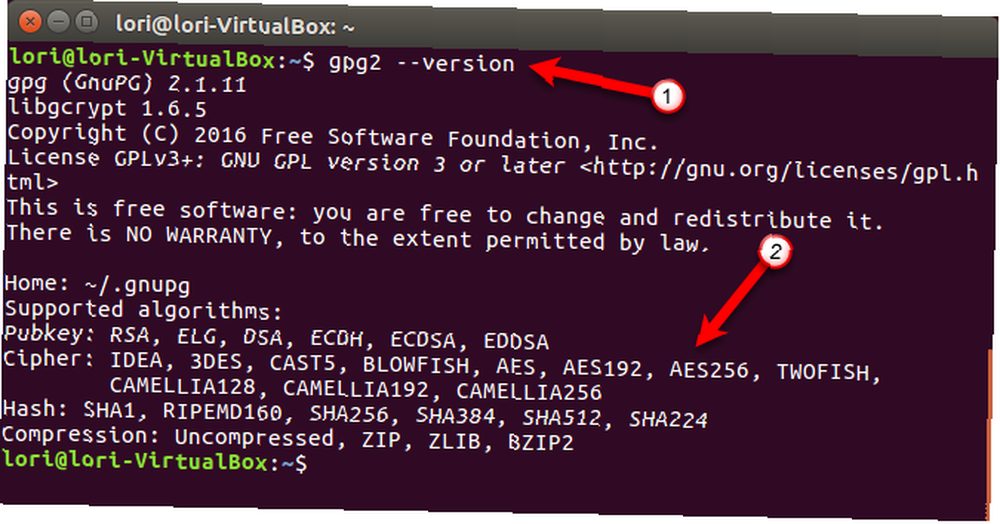
Vous pouvez choisir un algorithme de chiffrement différent par défaut en ajoutant une ligne à un fichier de configuration utilisé par GnuPG lors de son exécution. Le fichier de configuration, appelé gpg.conf, est dans un répertoire caché, appelé .Gnupg, dans votre répertoire personnel. Tous les répertoires et fichiers cachés commencent par un point.
Nous allons éditer le fichier de configuration dans gedit, alors exécutez la commande suivante dans une fenêtre de terminal.
gedit ~ / .gnupg / gpg.confAu départ, le gpg.conf le fichier n'existe pas. Mais l'exécution de la commande ci-dessus crée le fichier. Vous verrez un fichier vide dans gedit. Nous voulons changer l'algorithme de chiffrement par défaut pour AES256, donc on ajoute la ligne suivante au fichier.
chiffrement algo AES256Enregistrez le fichier et fermez gedit.
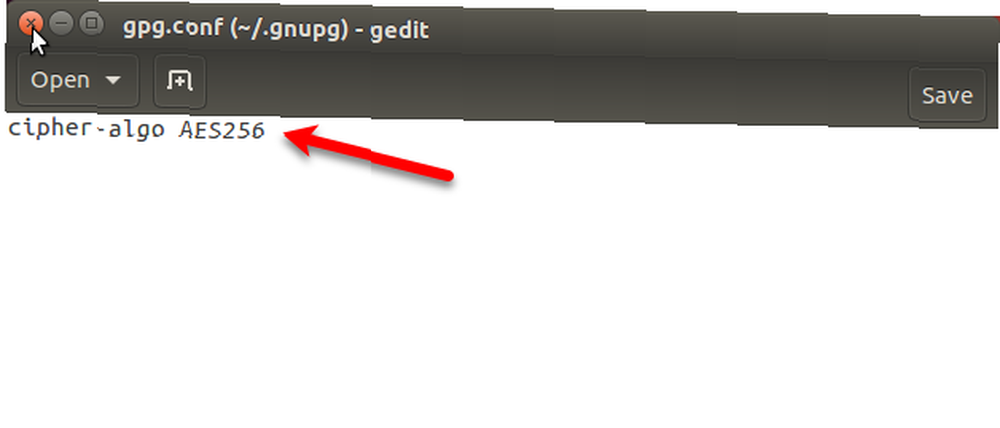
Crypter des fichiers en utilisant GnuPG
GnuPG vous permet d'utiliser deux des méthodes de cryptage les plus courantes, le cryptage à clé publique (asymétrique) et le cryptage à clé privée (symétrique). Les deux méthodes vous permettent de chiffrer des données pour les cacher aux autres, puis les déchiffrer..
Nous cryptons des fichiers ici pour notre propre sécurité, afin de les garder à l'abri des regards indiscrets. Nous allons donc utiliser le chiffrement à clé symétrique. Comment fonctionne le chiffrement et est-il vraiment sans danger? Comment fonctionne le cryptage et est-il vraiment sûr? , dans lequel la même clé est utilisée à la fois pour les étapes de cryptage et de décryptage. Le chiffrement à clé symétrique est également appelé chiffrement basé sur un chiffrement en bloc car les données sont chiffrées en morceaux ou en blocs..
Pour chiffrer un fichier, recherchez-le d'abord à l'aide de la ligne de commande Devenez un maître de ligne de commande Linux avec ces astuces et astuces Devenez un maître de ligne de commande Linux avec ces astuces et astuces Que vous soyez un nouvel utilisateur de Linux ou un vétéran expérimenté de Linux , la ligne de commande offre une foule d'utilisations. Essayez ces astuces pour maîtriser la ligne de commande. ou le gestionnaire de fichiers. Comment gérer les fichiers dans le terminal et le bureau Linux. Comment gérer les fichiers dans le terminal et le bureau Linux. Une fois que vous avez modifié Linux, vous trouverez un bureau pratique, facile à utiliser, depuis l'installation de nouvelles applications et en les lançant pour organiser vos données. et notez le chemin complet du fichier. Pour notre exemple, nous allons chiffrer le fichier suivant:
~ / Documents / PrivateFiles / MyPrivateFile.txtSi nous n'avions pas défini la méthode de chiffrement par défaut dans le fichier de configuration, comme indiqué dans la section précédente, nous pourrions spécifier la méthode de chiffrement à utiliser lors du chiffrement du fichier à l'aide de la commande suivante. Nous avons ajouté le -chiffrement algo AES256 option.
gpg --symmetric --cipher-algo AES256 ~ / Documents / PrivateFiles / MyPrivateFile.txtVous pouvez aussi utiliser -c au lieu de -symétrique.
Comme nous avons défini l’algorithme de chiffrement par défaut dans le fichier de configuration, nous pouvons chiffrer notre fichier à l’aide de la commande suivante, en laissant -chiffrement-algo option.
gpg --symmetric ~ / Documents / PrivateFiles / MyPrivateFile.txtAjouter une phrase secrète
Vous serez invité à entrer une phrase secrète, puis à répéter la même phrase secrète. Assurez-vous que vous utilisez une phrase secrète forte. Comment créer un mot de passe fort que vous n'oublierez pas Comment créer un mot de passe fort que vous n'oublierez pas Savez-vous comment créer et conserver un bon mot de passe? Voici quelques conseils et astuces pour conserver des mots de passe forts et distincts pour tous vos comptes en ligne. . Vous pouvez stocker votre phrase secrète dans un gestionnaire de mots de passe. Vous devez commencer à utiliser un gestionnaire de mots de passe dès maintenant Vous devez commencer à utiliser un gestionnaire de mots de passe immédiatement Maintenant, tout le monde devrait utiliser un gestionnaire de mots de passe. En fait, le fait de ne pas utiliser de gestionnaire de mot de passe vous expose à un risque accru d'être piraté! pour ne pas l'oublier.
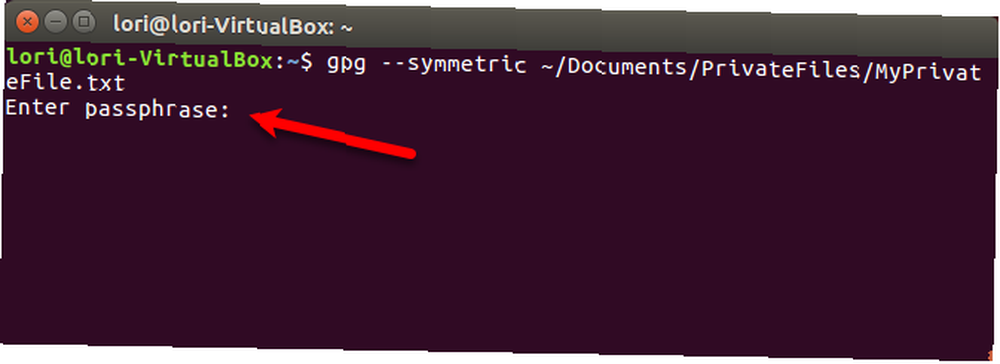
Maintenant nous avons un fichier nommé MyPrivateFiles.txt.gpg contenant les données cryptées. Vous devez supprimer en toute sécurité Comment supprimer et effacer les données en toute sécurité [Linux] Comment supprimer et effacer les données en toute sécurité [Linux] de votre fichier d'origine non chiffré.
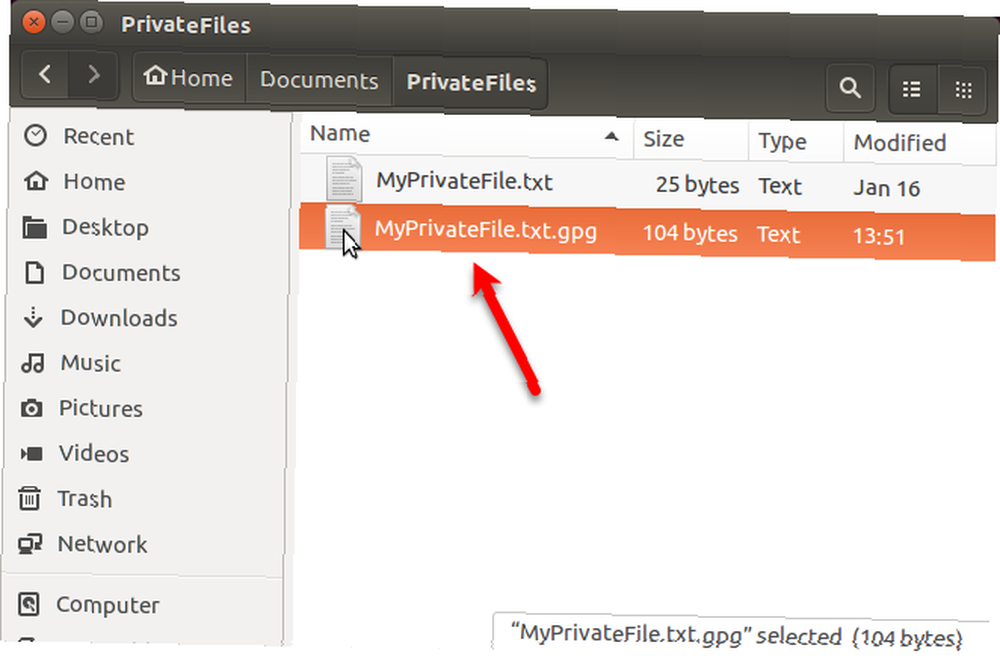
Vous pouvez également modifier le nom du fichier résultant lors du cryptage à l'aide du -o (ou -sortie) option. Nous avons ajouté -o MyPrivateFile.enc à la commande, nous avons couru plus tôt.
gpg -o MyPrivateFile.enc --symmetric ~ / Documents / PrivateFiles / MyPrivateFile.txtDéchiffrer des fichiers en utilisant GnuPG
Pour déchiffrer le fichier que nous venons de chiffrer, nous exécutons la commande suivante dans une fenêtre de terminal.
gpg -o ~ / Documents / PrivateFiles / DecryptedFile.txt -d ~ / Documents / PrivateFiles / MyPrivateFile.txt.gpgVous pouvez changer ~ / Documents / PrivateFiles / DecryptedFile.txt chemin d'accès et nom de fichier, quel que soit le chemin d'accès et le nom de fichier que vous souhaitez utiliser pour votre fichier déchiffré.
Entrez la phrase secrète que vous avez attribuée au fichier crypté pour le déverrouiller..
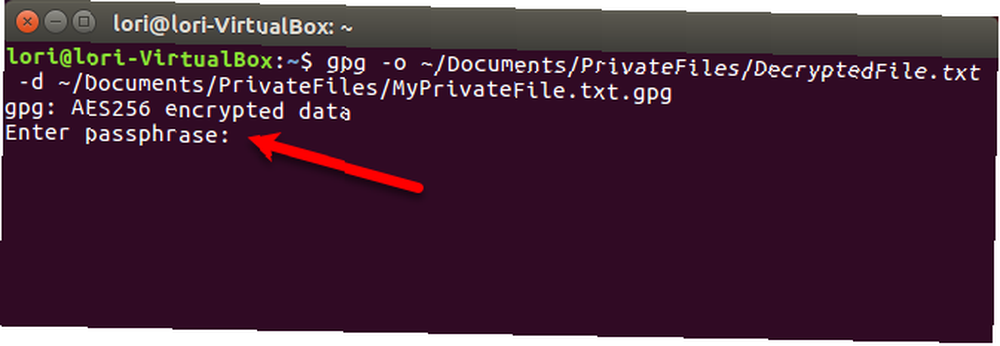
Notre fichier est déchiffré à l'emplacement spécifié.
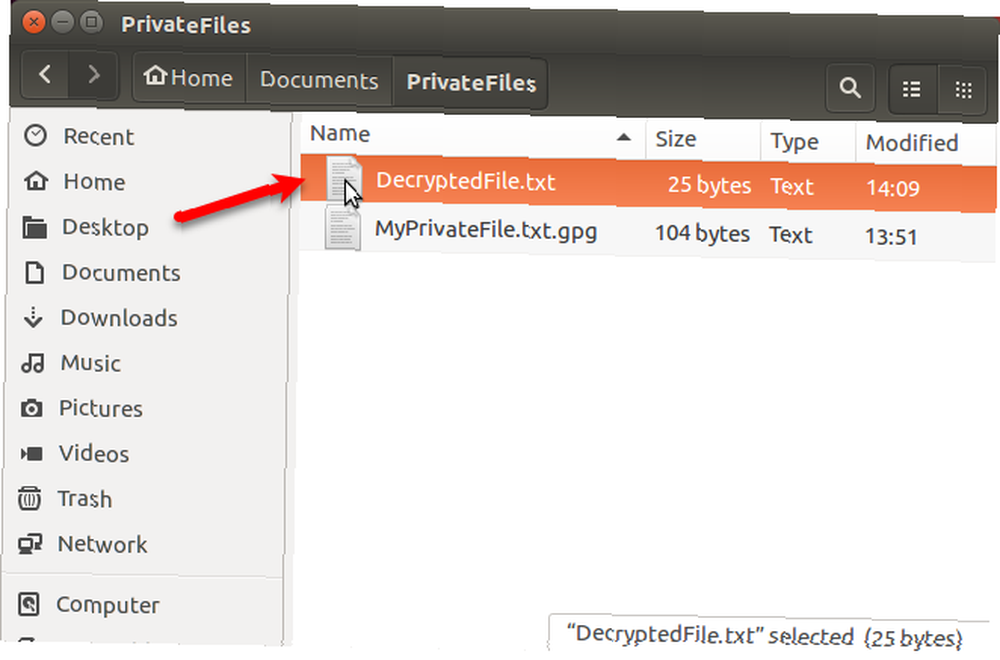
Si vous n'utilisez pas le -o possibilité de sortir le contenu du fichier crypté dans un nouveau fichier, les données décryptées sont envoyées vers la sortie standard. Ainsi, vos informations cryptées s'afficheront à l'écran. Si vous êtes dans un endroit où quelqu'un peut regarder par-dessus votre épaule à l'écran, vous devez envoyer le contenu du fichier crypté dans un nouveau fichier, comme décrit ci-dessus..
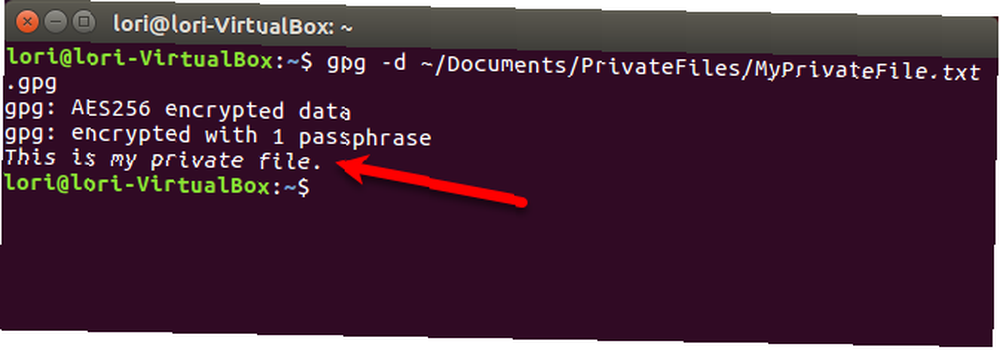
Crypter et décrypter des dossiers à l'aide de Gnome Encfs Manager
Si vous souhaitez chiffrer un ensemble de fichiers, et même certains dossiers, vous pouvez créer un dossier chiffré à l'aide de Gnome Encfs Manager, ou de GEncfsM en abrégé..
GencfsM vous permet de créer un conteneur crypté, appelé cachette, comme VeraCrypt sous Windows 5 Des outils efficaces pour crypter vos fichiers secrets 5 Des outils efficaces pour crypter vos fichiers secrets Nous devons accorder une attention plus grande que jamais aux outils de cryptage et à tout notre vie privée. Avec les bons outils, garder nos données en sécurité est facile. . Vous pouvez stocker tous vos fichiers et dossiers sensibles dans une réserve. Vous pouvez configurer les options pour chaque stock séparément et gérer vos contenus à l'aide d'un menu de bac situé sur le panneau supérieur..
Si vous créez une réserve dans un dossier synchronisé sur le cloud, tel que Dropbox, vous pouvez accéder au dossier chiffré sur plusieurs ordinateurs Linux. Vous pouvez également ouvrir GencfsM au démarrage et avoir un ou plusieurs disques de montage monter automatiquement au démarrage.
Ajout du cryptage EncFS au dossier Dropbox. Gnome Encfs Manager le rend sans tracas (démarrage automatique, montage au démarrage, sauvegarde du mot de passe dans le trousseau)
- Miroslav Stampar (@stamparm) le 11 septembre 2016
Installer Gnome Encfs Manager
Pour installer GencfsM, appuyez sur Ctrl + Alt + T ouvrir une fenêtre de terminal. Ensuite, exécutez la commande suivante pour ajouter le PPA GencfsM.
sudo add-apt-repository ppa: gencfsmMettez à jour les packages dans le PPA avec la commande suivante.
sudo apt-get updateEnsuite, exécutez la commande suivante pour installer Gnome Encfs Manager.
sudo apt-get install -y gnome-encfs-manager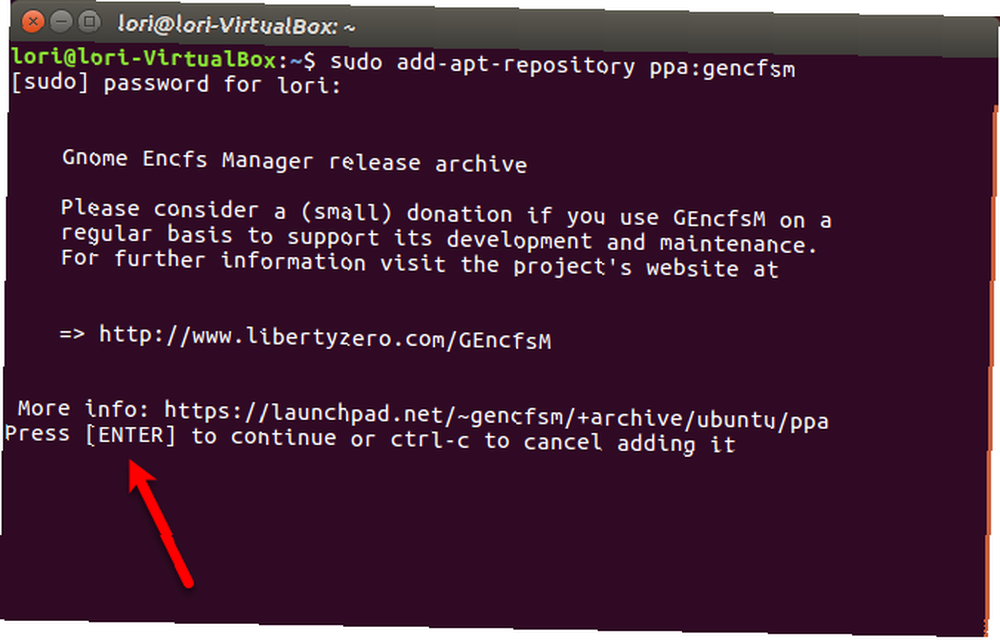
La boîte de dialogue suivante s'affiche avec un avertissement sur la sécurité dans Encfs. Un audit de sécurité en 2014 a révélé certaines vulnérabilités dans Encfs. Ces vulnérabilités ne sont pas facilement exploitables, mais elles empêchent les encodages de fonctionner correctement. “grade militaire” garantir.
Mais aussi longtemps que vous connaissez les problèmes de sécurité sous Linux, vous devez être au courant des problèmes de sécurité sous Linux. Vous devez être au courant des problèmes de sécurité sous Linux. Ils indiquent que vous devez utiliser Linux pour des raisons de sécurité. C'est peut-être vrai, mais vous devez toujours être sur vos gardes! et vous utilisez des outils de sécurité 5 Outils de sécurité que vous devriez avoir sur Linux 5 Outils de sécurité que vous devriez avoir sur Linux Depuis le début, Linux est assez sécurisé, notamment par rapport à d’autres systèmes d’exploitation tels que macOS ou Windows. Même dans ce cas, il est bon de poursuivre sur cette lancée, à commencer par ces outils. et habitudes de sécurité intelligentes Non, Linux n'a pas besoin d'antivirus ou de pare-feu Non, Linux n'a pas besoin d'antivirus ou de pare-feu Linux n'est pas invulnérable. Mais ce n’est pas parce que Linux a des failles en matière de sécurité que vous avez besoin d’un logiciel antivirus ou pare-feu. Voici quelques raisons pour lesquelles cela pourrait ne pas être aussi utile que vous le pensez. , en utilisant Gnome Encfs Manager devrait fournir la sécurité dont vous avez besoin pour protéger vos fichiers.
le D'accord bouton de la boîte de dialogue est automatiquement sélectionné. presse Entrer à “Cliquez sur” le bouton et continuez l'installation de Gnome Encfs Manager.
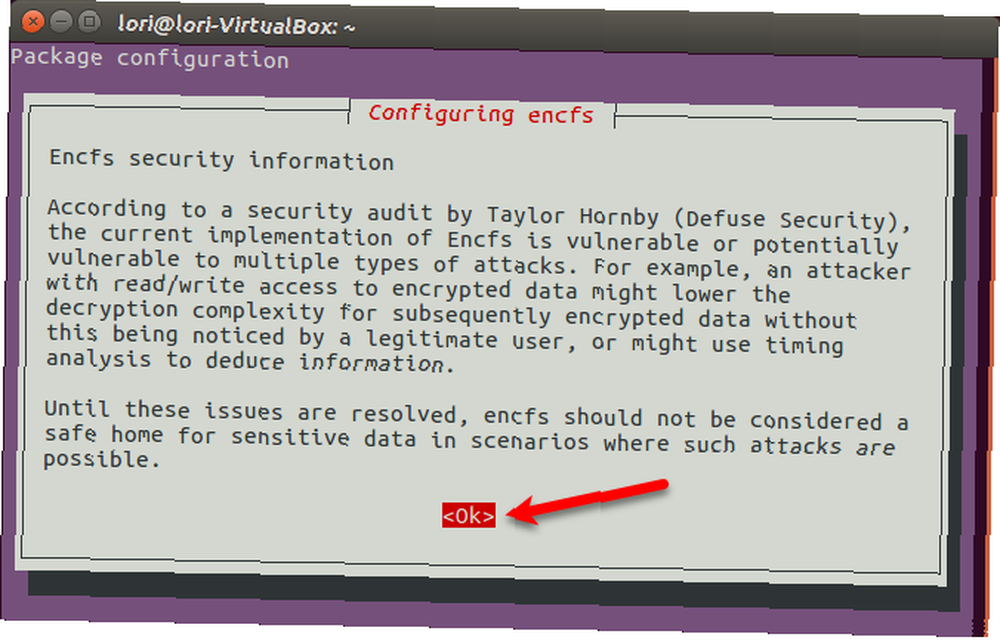
Créer un répertoire crypté
Vous devrez peut-être vous déconnecter de votre compte Ubuntu et vous reconnecter pour pouvoir exécuter Gnome Encfs Manager..
Pour exécuter le programme, cliquez sur le bouton Rechercher sur votre ordinateur bouton sur la barre Unity et tapez encfs. Lorsque vous voyez l’icône Gnome Encfs Manager sous Applications, cliquez dessus.
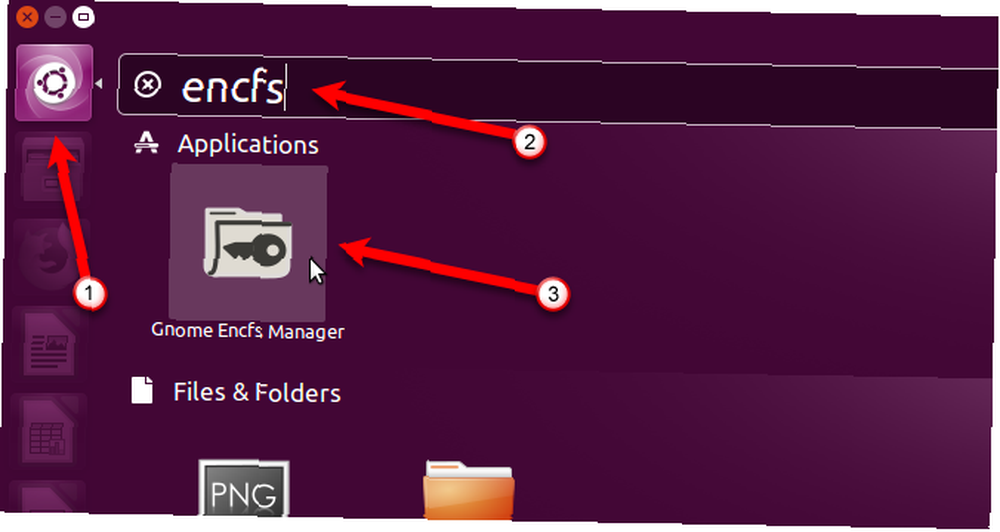
La fenêtre principale de Gnome Encfs Manager apparaît. Pour créer une nouvelle réserve, cliquez sur l'icône plus dans la barre d'outils..
Vous pouvez créer plusieurs stash à l'aide de Gnome Encfs Manager. Peut-être en voulez-vous un pour les fichiers de travail et un pour les fichiers personnels.
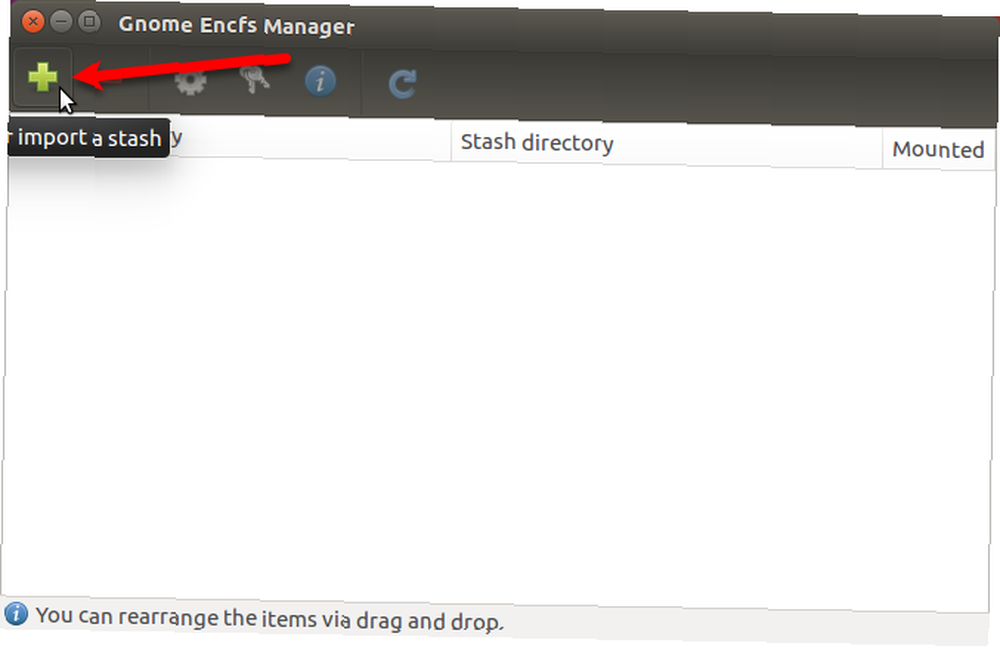
Sur le Créer ou importer une cachette boîte de dialogue, sélectionnez l’emplacement du répertoire crypté sous Répertoire ou lecteur à chiffrer ou à importer. Si le répertoire sélectionné ne contient pas encore de cache, un nouveau répertoire est créé. S'il y a une réserve dans le répertoire sélectionné, elle est importée dans Gnome Encfs Manager..
Monter un répertoire
le Répertoire de montage doit être différent du répertoire crypté. Monter un répertoire Monter des partitions et des disques durs à l'aide de la ligne de commande Linux Monter des partitions et des disques durs à l'aide de la ligne de commande Linux Vous cherchez à tirer le meilleur parti du terminal Linux? Apprendre à monter et démonter manuellement vos disques durs est un excellent point de départ. Les distributions Linux modernes rendent cela beaucoup plus facile et intuitif que jamais. fait référence à un processus qui vous permet d'accéder à des fichiers sur différents périphériques, tels que des clés USB ou des disques durs externes. Dans ce cas, considérez le répertoire crypté comme un périphérique. Une fois monté, il apparaîtra dans le gestionnaire de fichiers en tant que lecteur..
Vous pouvez accepter les valeurs par défaut pour le répertoire à chiffrer ou le répertoire de montage, ou les deux. Pour utiliser un répertoire personnalisé dans l'un ou l'autre cas, sélectionnez l'option en regard de la zone d'édition vierge et cliquez sur l'icône du dossier situé à droite de la zone d'édition. Accédez au répertoire que vous souhaitez utiliser dans la boîte de dialogue et cliquez sur Ouvrir.
Entrez un mot de passe fort. Comment créer un mot de passe fort que vous n'oublierez pas Comment créer un mot de passe fort que vous n'oublierez pas Savez-vous comment créer et conserver un bon mot de passe? Voici quelques conseils et astuces pour conserver des mots de passe forts et distincts pour tous vos comptes en ligne. pour la cachette deux fois dans le Mot de passe section puis cliquez sur Créer. Vous pouvez stocker votre phrase secrète dans un gestionnaire de mots de passe. Vous devez commencer à utiliser un gestionnaire de mots de passe dès maintenant Vous devez commencer à utiliser un gestionnaire de mots de passe immédiatement Maintenant, tout le monde devrait utiliser un gestionnaire de mots de passe. En fait, le fait de ne pas utiliser de gestionnaire de mot de passe vous expose à un risque accru d'être piraté! pour ne pas l'oublier.
Remarque: Si vous sélectionnez un répertoire existant à chiffrer, les fichiers actuellement dans ce répertoire ne seront pas chiffrés. Si vous souhaitez chiffrer des fichiers dans un dossier existant, créez une nouvelle cachette, puis déplacez ces fichiers dans la cachette montée..
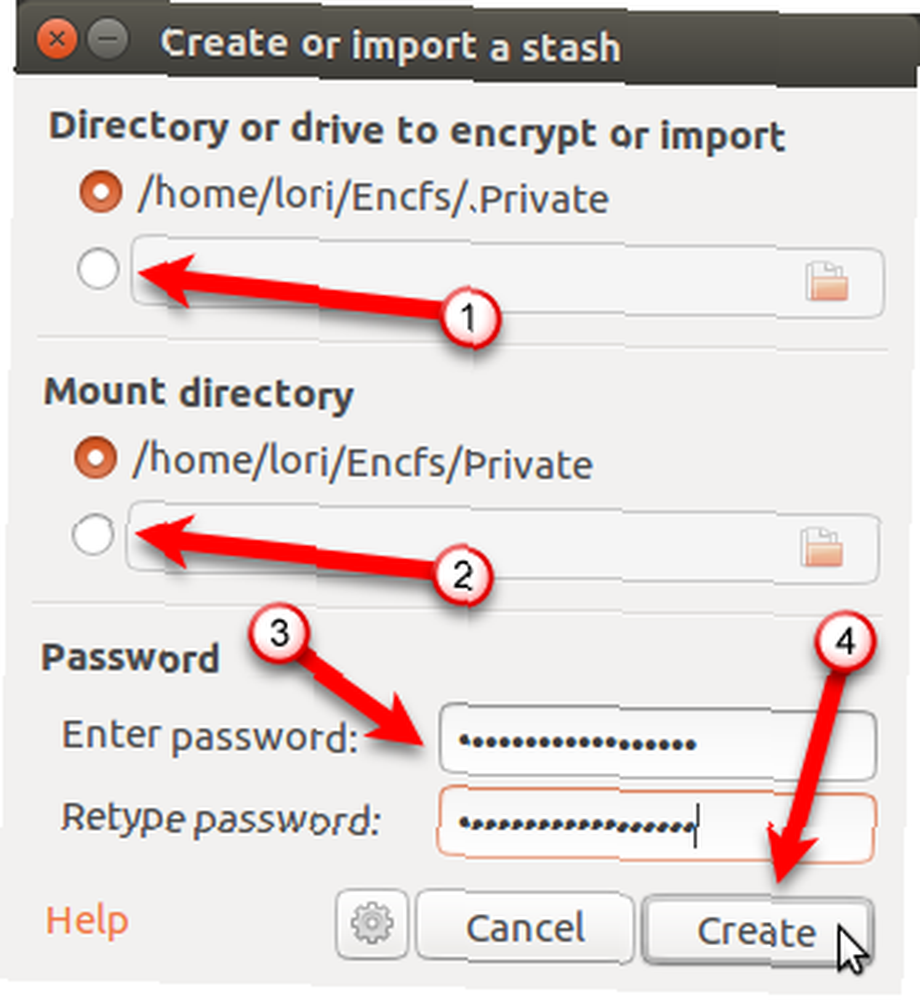
Lorsque vous créez un dossier crypté, il est automatiquement monté. Vous le verrez dans une liste d'emplacements dans le panneau de gauche du Gestionnaire de fichiers. Créer des fichiers ou copier ou déplacer des fichiers et des dossiers vers cet emplacement pour les protéger.
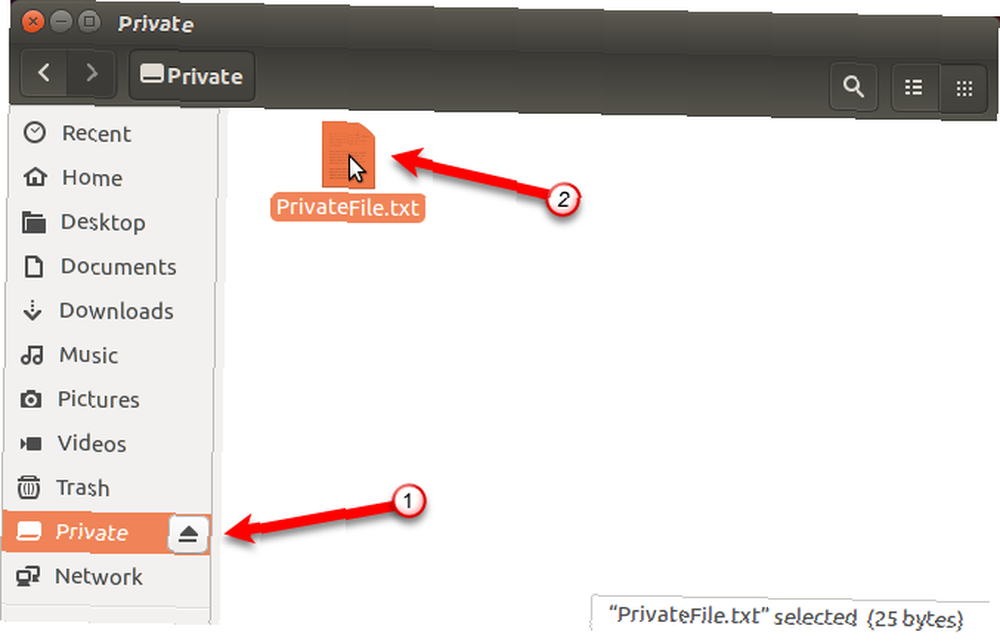
Démonter un dossier crypté
Une fois que vous avez copié tous les fichiers et dossiers que vous souhaitez protéger dans le dossier chiffré, démontez-le pour le chiffrer et empêcher toute autre personne d'accéder au contenu..
Le répertoire crypté sera visible et accessible à toute personne ayant accès à votre PC. Mais son contenu n'est pas au format lisible lorsqu'il est démonté et crypté, pas même les noms de fichier.
Pour démonter le dossier crypté, décochez la case Monté boîte pour ce dossier dans la fenêtre de Gnome Encfs Manager.
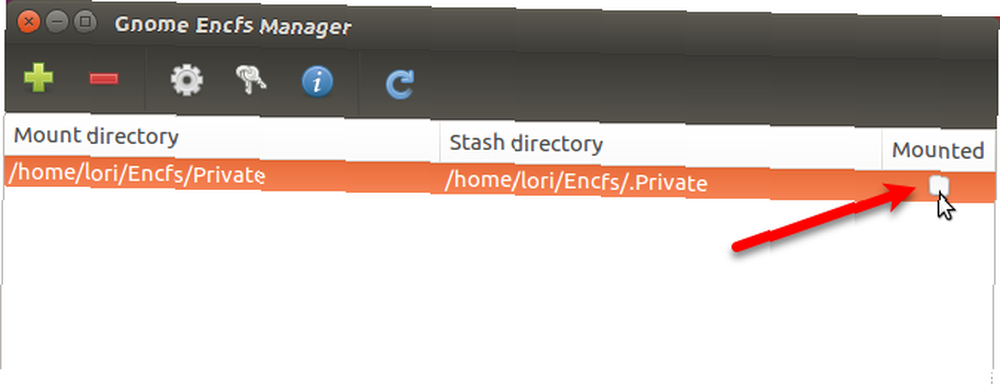
Monter et démonter un dossier crypté à l'aide du menu Bac
Vous pouvez également accéder à Gnome Encfs Manager dans le bac situé sur le panneau supérieur. le Show Manager Cette option ouvre la fenêtre principale de GencfsM. Le menu de plateau vous permet également de monter et démonter des stash existants.
Pour monter une réserve à l'aide du menu, sélectionnez le nom du dossier chiffré dans le menu..

Entrez le mot de passe pour la réserve sur le Mont caché boîte de dialogue et cliquez Monter.
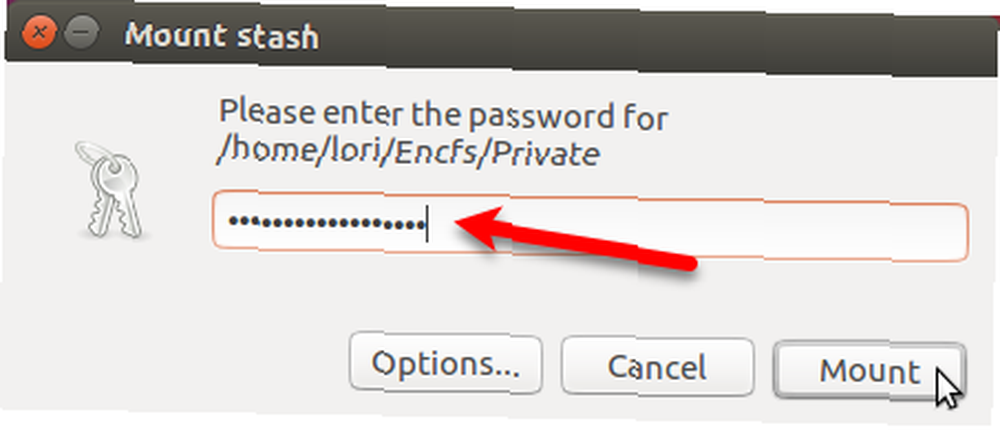
Quand une cachette, ou un dossier chiffré, est monté, une coche apparaît en regard du nom de la cachette dans le menu de la barre des tâches. Pour démonter la réserve, sélectionnez simplement le nom de la réserve..
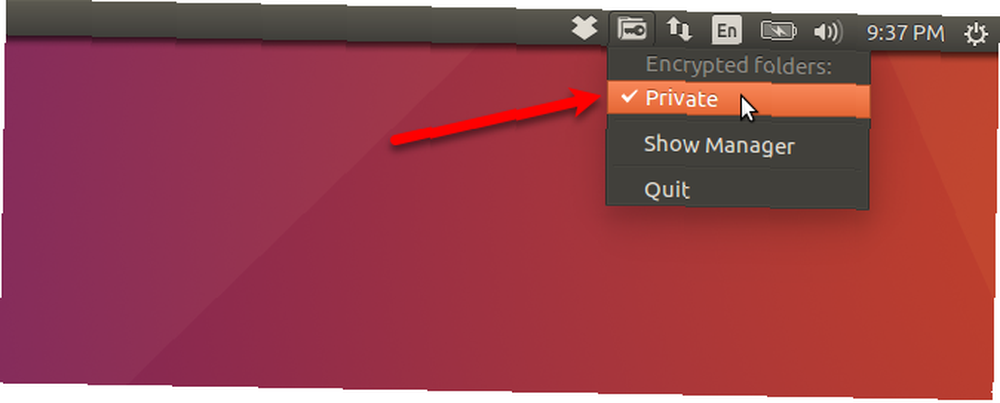
Configurer les paramètres
Vous pouvez configurer les paramètres de chaque stock et du programme Gnome Encfs Manager lui-même..
Chaque stock peut être configuré séparément. Pour configurer une réserve, sélectionnez-la dans la liste du gestionnaire principal de Gnome Encfs, puis cliquez sur le bouton Configurez le stash sélectionné bouton (engrenage) dans la barre d'outils.
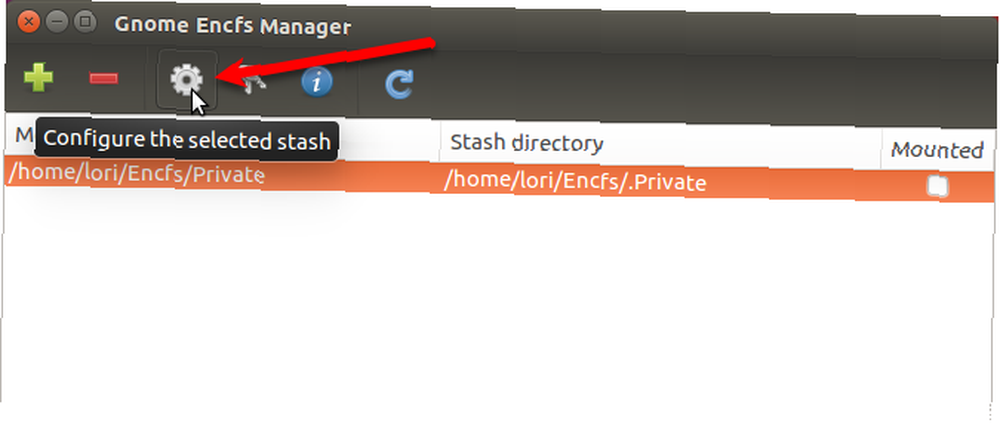
Sur le Configurer stash boîte de dialogue, modifiez les paramètres de votre choix. Pour plus d'informations sur les options, cliquez sur Aidez-moi au bas de la boîte de dialogue.
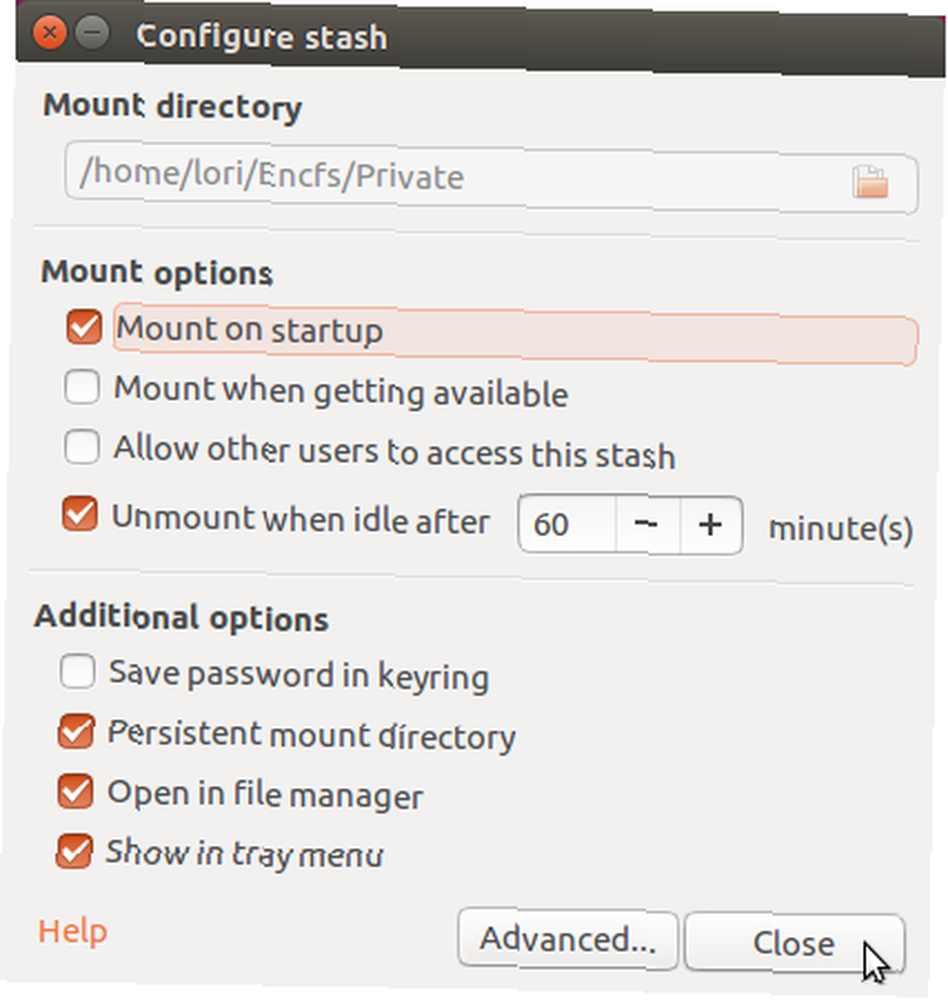
Vous pouvez également définir des options pour le programme lui-même. Aller à Gestionnaire> Préférences. Modifiez les paramètres de votre choix sur le Préférences boite de dialogue. Pour plus d'informations sur les options, cliquez sur Aidez-moi au bas de la boîte de dialogue.
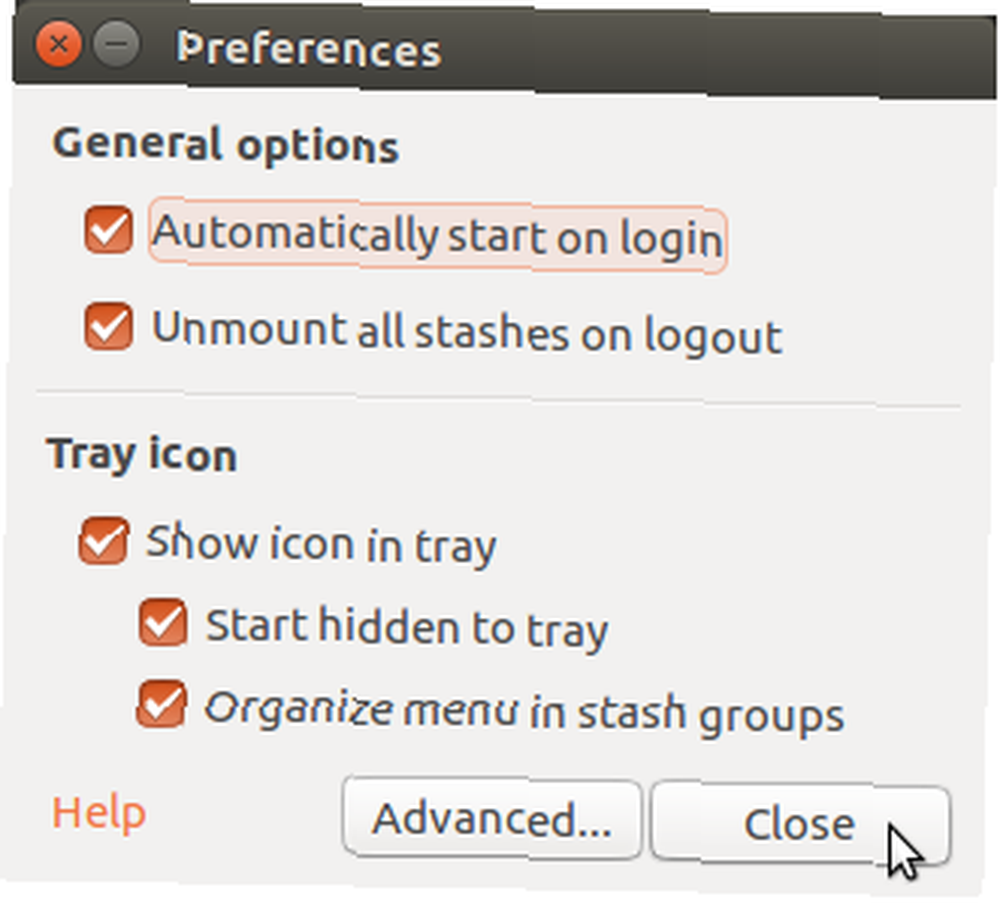
Supprimer votre dossier crypté
Si vous avez fini d'utiliser une réserve, vous pouvez la supprimer. Ouvrez la fenêtre principale de Gnome Encfs Manager et sélectionnez la réserve que vous souhaitez supprimer. Ensuite, cliquez sur l'icône moins de la barre d'outils.
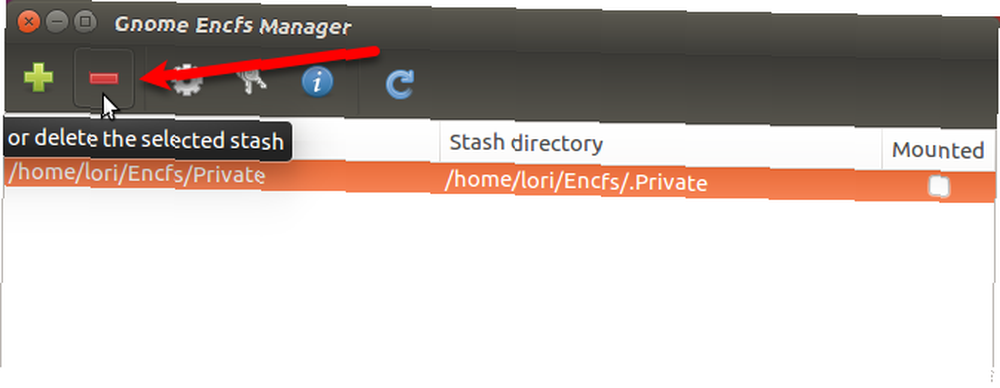
Pour supprimer le contenu du gestionnaire tout en conservant le dossier crypté, sélectionnez Ne retirez que la réserve du gestionnaire sur le Retirer la cachette boite de dialogue. Le choix de cette option vous permet d’importer à nouveau le dossier crypté en tant que réserve en suivant les étapes décrites à la section Créer un répertoire crypté section plus tôt.
Si vous savez que vous n’avez plus du tout besoin de votre dossier chiffré, vous pouvez le supprimer du gestionnaire et le supprimer du disque, en supprimant définitivement la réserve. Si vous choisissez de le faire, montez le dossier chiffré et assurez-vous de récupérer toutes les données dont vous aurez besoin avant de les supprimer..
Pour supprimer définitivement une réserve, sélectionnez Supprimer la cachette du disque. Vous ne pouvez pas cliquer D'accord pour supprimer la réserve jusqu'à ce que vous vérifiiez la Oui, je suis sûr et conscient que je pourrais perdre mes données boîte.
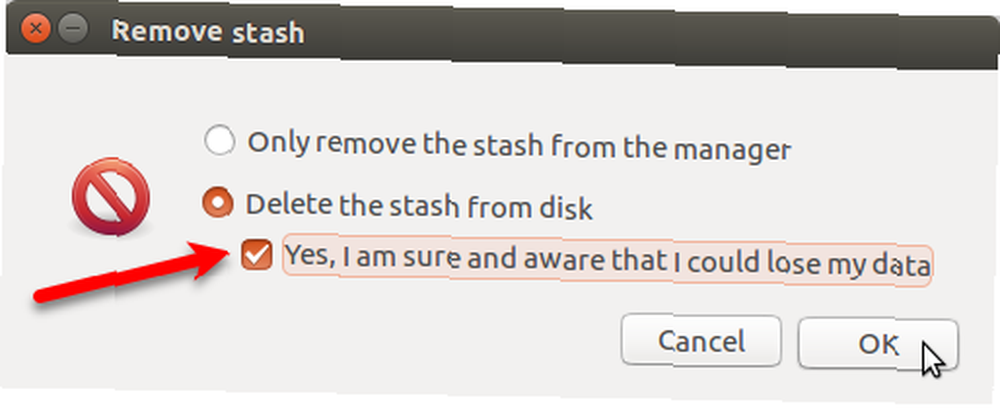
Protégez vos données dans Ubuntu Linux
Il existe de nombreuses méthodes pour chiffrer vos données sous Linux. Bien que les méthodes décrites protègent vos informations personnelles des regards indiscrets, elles ne vous protégeront pas contre les ransomwares. Pourquoi le cryptage de vos données ne vous protégera-t-il pas de Ransomware? Pourquoi le cryptage de vos données ne vous protégera-t-il pas de Ransomware? contre le vol et les accès non autorisés. Mais lorsqu'il s'agit de ransomware, vos données cryptées ne sont rien de plus qu'un coffre-fort verrouillé à l'intérieur du coffre-fort verrouillé de l'arnaqueur. .
En plus de chiffrer vos fichiers Ubuntu, vous devez également envisager sérieusement d’acheter un logiciel antivirus et antimalware. 4 Points à prendre en compte lors de l’achat d’une suite Security Suite 4 Points à prendre en compte lors de l’achat d’une suite Security McAfee, Kaspersky, Avast, Norton, Panda - tous les grands noms de sécurité en ligne. Mais comment décidez-vous lequel choisir? Voici quelques questions que vous devez vous poser lors de l'achat d'un logiciel anti-virus. protéger votre ordinateur.
Quelles méthodes utilisez-vous pour chiffrer des fichiers et des dossiers sous Linux? Avez-vous trouvé d'autres outils que nous n'avons pas mentionnés?











